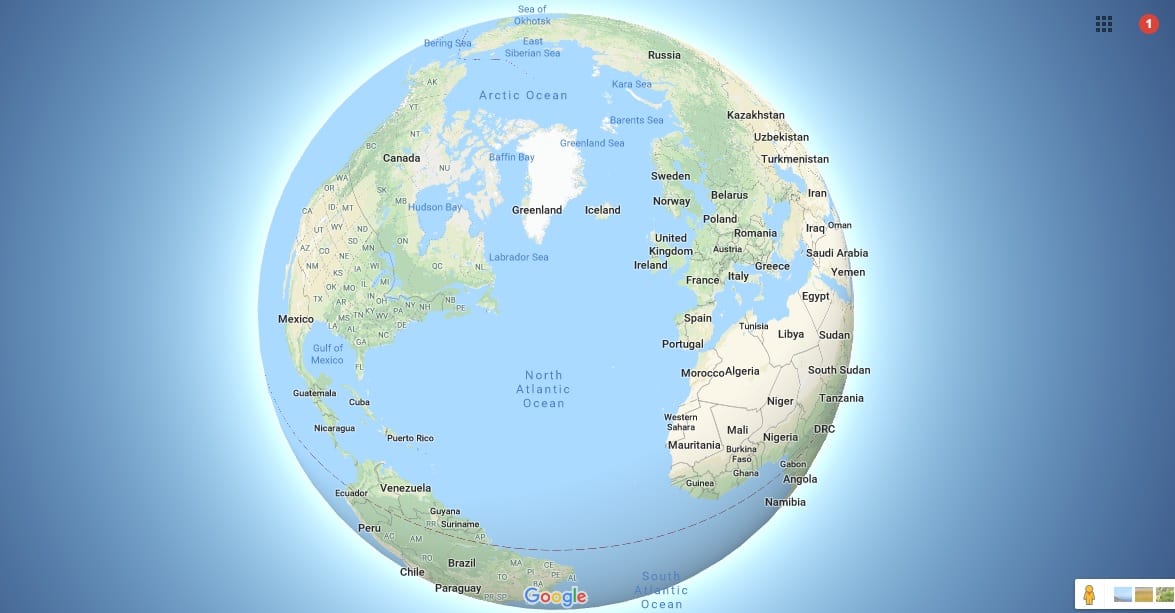725
Con Google Maps, puoi attivare rapidamente la vista 3D e vivere le città quasi da vicino. Leggi qui come fare questo
3D view in Google Maps – Come farlo sul tuo computer
Puoi anche usare le immagini satellitari di Google Earth in Google Maps – inclusa una vista 3D della mappa che stai richiamando. Soprattutto nelle grandi città, si arriva a vedere immagini impressionanti come risultato. Ecco come funziona:
- Richiama Google Maps nel browser.
- Se sei nella vista mappa, passa prima alla vista “Satellite” tramite il quadrato in basso a sinistra.
- Sul lato destro troverete il pulsante “3D”, con il quale potete passare dalla vista 3D a quella 2D e viceversa.
- Zoom con la rotella di scorrimento del mouse o con i pulsanti del pannello di controllo. Ora puoi vedere i prospetti e gli edifici in 3D.
- Quando sei nella vista satellitare, puoi anche cambiare e spostare la vista tenendo premuto il tasto Ctrl e il tasto sinistro del mouse.
Google Maps vista 3D sul tuo smartphone – Come farlo
While in questa fase la vista satellitare 3D di Google Maps non è ancora disponibile su smartphone, un’altra vista 3D è disponibile. In questo, troverete edifici selezionati modellati minimamente in 3D.
- Per avviare la vista 3D, apri prima l’applicazione Google Maps sul tuo smartphone.
- Naviga fino alla posizione desiderata e tocca il pulsante del tipo di mappa in alto a destra.
- Seleziona l’opzione “3D” qui sotto “Dettagli mappa”.
- Alcuni edifici sono ora visibili in tre dimensioni. Si può navigare con due dita e fare una panoramica della vista.